На радио хостинге Time4radio установлена панель управления Centova Cast, которая позволяет вещателям любого уровня (от начального до профессионального) самостоятельно настраивать радио сервер.
Для изменения предустановленных параметров перейдите в раздел “Конфигурация” – “Параметры”.
P.S. В данном примере рассматривается Shoutcast радио хостинг, однако настройки для Icecast идентичны.
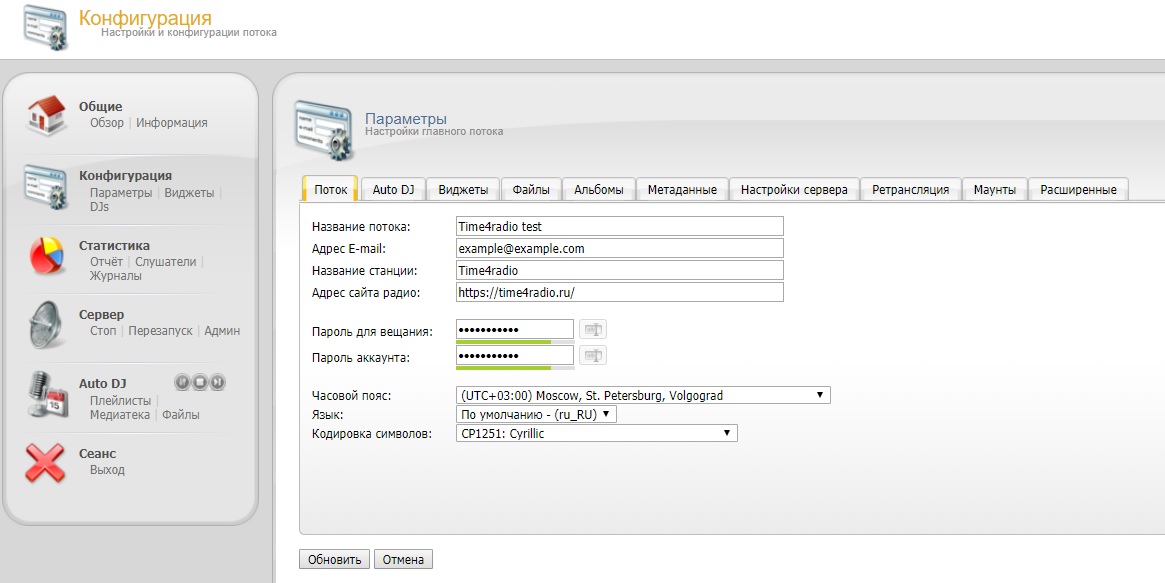
Перед Вами есть множество вкладок: Поток, Auto DJ, Виджеты, Файлы, Альбомы, Метаданные, Настройки сервера, Ретрансляция, Маунты и Расширенные.
Каждая из этих вкладок позволяет редактировать соответствующий раздел параметров.
Приступим к настройке. На вкладке “Поток” мы можем задать собственное “Название потока” (пример, Time4radio test), которое будет отображаться на стартовой странице вашей радиостанции, которая предоставляется панелью управления Centova автоматически.
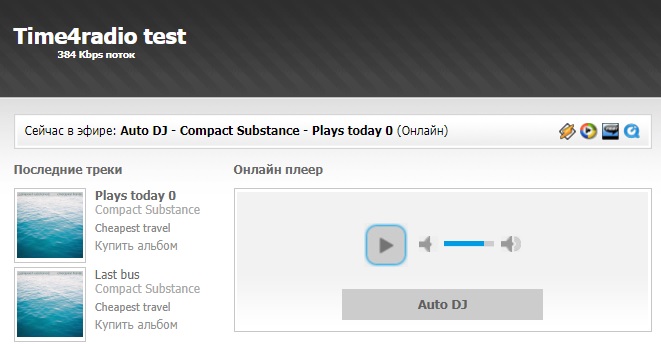
В графе “Адрес E-mail” как правило указывается адрес электронной почты администратора радио потока. На него будут приходить уведомления из панели управления (например, о превышении лимитов или о заказе композиций, если такая опция включена).
В пункте “Название станции” указывается собственное название радиостанции, которое будет отображаться в расширенной информации о потоке в аудиоплеере.
Также мы можем указать адрес сайта радиостанции, который также запишется в расширенную информацию о радио потоке.
Каждому пользователю радио хостинга автоматически присваивается “Пароль для вещания” и “Пароль аккаунта”, которые можно самостоятельно изменить. “Пароль аккаунта” служит для авторизации пользователя в панели управления Centova Cast, а “Пароль для вещания” используется в вещательной программе (например, RadioBoss, Radiocaster, SAMbroadcaster и т.д.) в качестве идентификационного пароля для Вашего маунта.
Для корректного отображения информации о времени запуска композиций в панели управления (а также для просмотра журналов и статистики) используется по умолчанию часовой пояс UTC+03:00, который соответствует московскому времени. В случае, если у Вас часовой пояс отличается от московского, часовой пояс можно самостоятельно изменить.
Язык панели управления по умолчанию – русский. При необходимости, его, как и часовой пояс, можно изменить.
Кодировка символов в музыкальных файлах Вашей медиатеки по умолчанию установлена кириллическая (CP1251), если у Вас возникают проблемы с отображением символов в композициях, попробуйте изменить эту настройку.
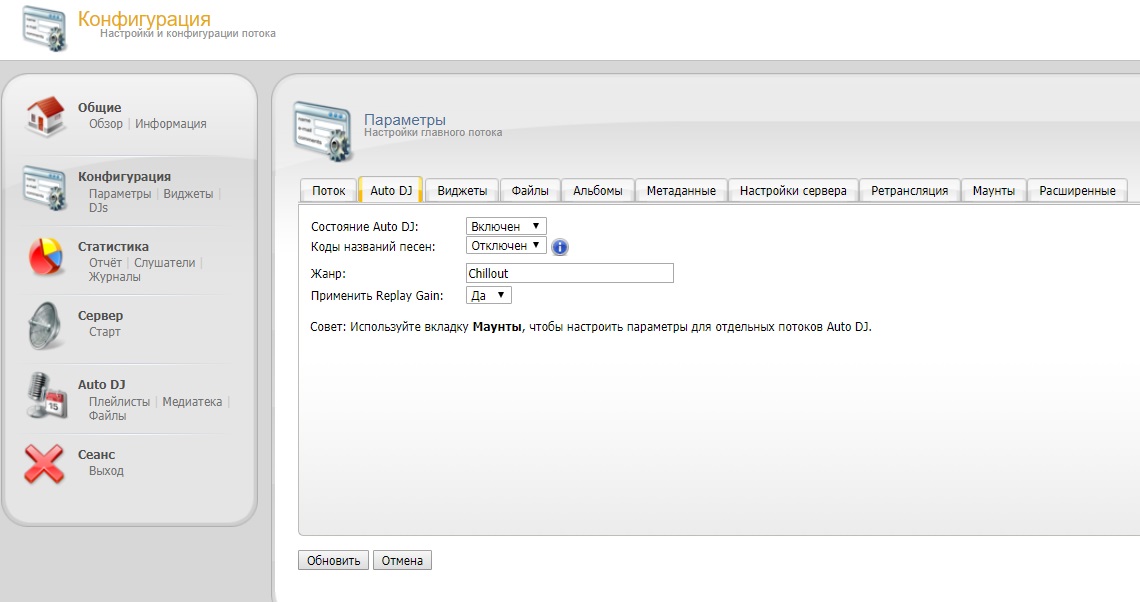
Вкладка “Auto DJ” позволяет настроить функцию автоматического проигрывания музыкальных файлов (нонстоп) в случаях, если Вы не вещаете с ПК.
“Состояние Auto DJ” регулируется двумя параметрами: включен и отключен. Если Вам необходимо, чтобы музыка играла нонстоп для слушателей радио, то Auto DJ необходимо включить, в противном случае – его можно не включать.
Функция “Коды названий песен” при включенном режиме позволяет более точно отображать информацию об обложке исполнителя.
Также можно указать музыкальный “Жанр” Вашего Auto DJ, который записывается в расширенную информацию радио потока для идентификации.
Функция “Применить Replay Gain” служит своего рода компрессором и позволяет автоматически регулировать общий уровень громкости композиций. При включении данного режима Centova Cast будет постоянно отслеживать уровень громкости и автоматически регулировать баланс Вашего потока.
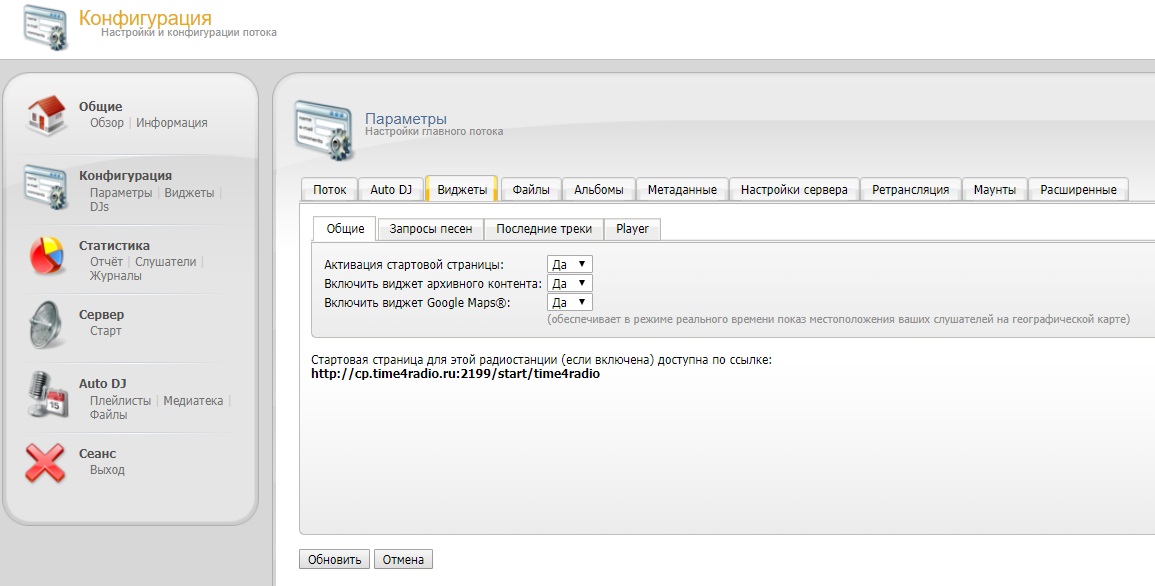
Во вкладке “Виджеты” можно подключить виджеты и настроить их отображение, как на стартовой странице Вашей радиостанции, так и при встраивании виджетов на собственный сайт.
Общие параметры вкладки “Виджеты” позволяют активировать или выключить стартовую страницу радиостанции (по умолчанию страница активна), также возможно включить или выключить виджеты архивного контента и просмотра геолокации слушателей через картографический сервис Google Maps.
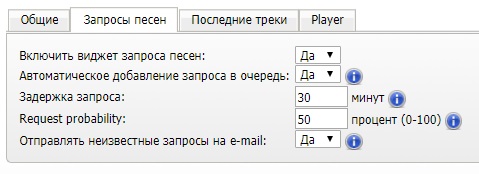
Вкладка “Запросы песен” позволяет настроить виджет запроса композиций от слушателей. В случае, если композиция есть в медиатеке на Вашем сервере, можно настроить автоматическое добавление запроса в очередь. Если данной песни нет в Вашей базе или система не может распознать запрос, то на электронный ящик администратора придёт уведомление о запросе композиции.
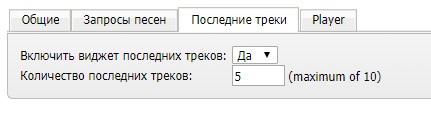
Виджет последних треков позволяет отображать до 10 последних проигранных композиций в эфире радио потока.

Вкладка “Player” предоставляет возможность выбора предпочтительного веб плеера для прослушивания радио потока. Мы рекомендуем использовать jplayer, так как он отвечает современным стандартам HTML5 аудиоплееров (в то время, как muses использует устаревшую технологию Adobe Flash) и отображается на всех мобильных устройствах.
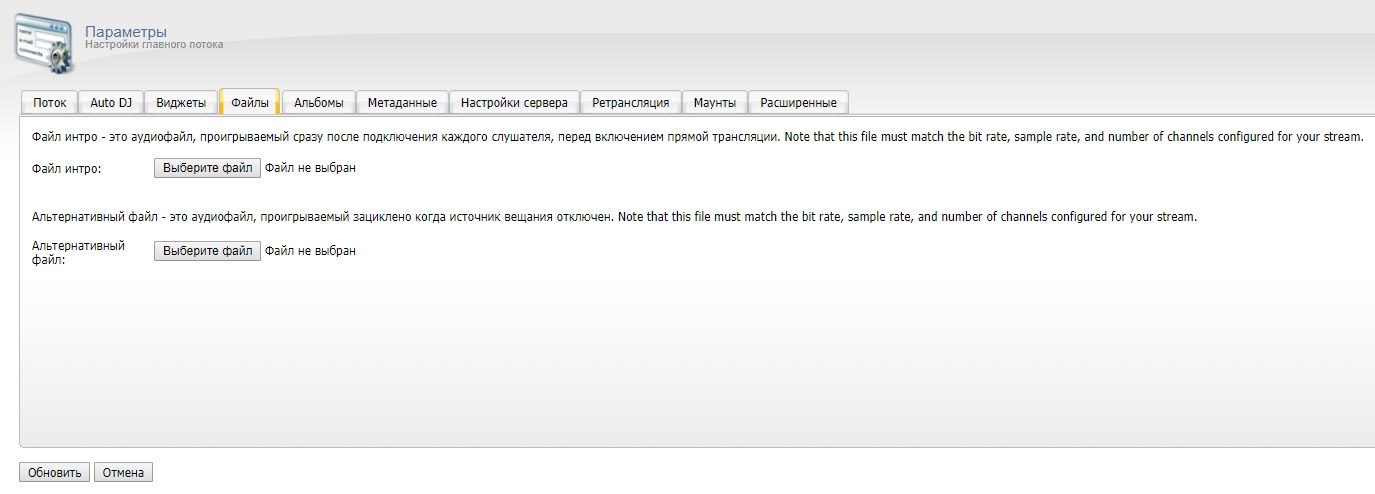
Вкладка “Файлы” предоставляет возможность устанавливать “Файл интро”, который будет проигрываться слушателям при каждом подключении к потоку, а также “Альтернативный файл”, который будет звучать, если источник вещания отсутствует.
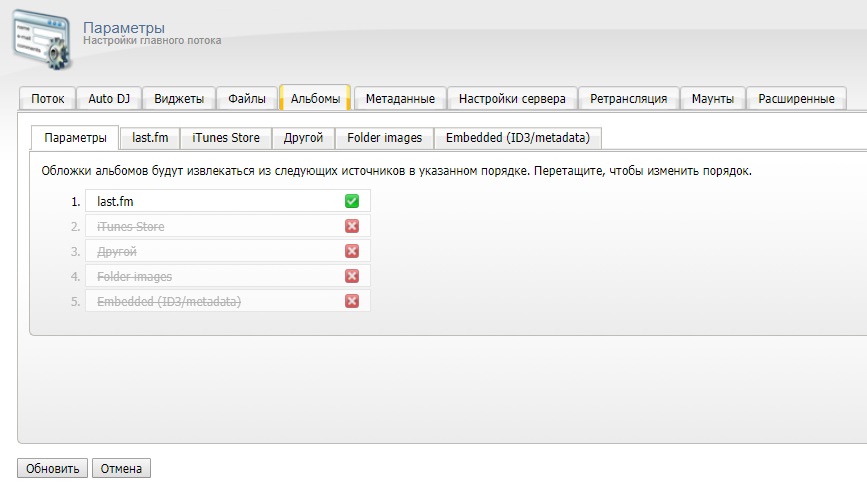
Во вкладке “Альбомы” настраиваются параметры отображения обложек альбомов, которые могут быть импортированы с lastfm, iTunes, взяты из тегов или из папки. Также возможно настроить каждому пункту приоритет, так при установленном приоритете lastfm, обложки будут импортироваться в первую очередь с этого сервиса.
P.S. данная опция применима только к медиафайлам, загруженным для проигрывания через Auto DJ.
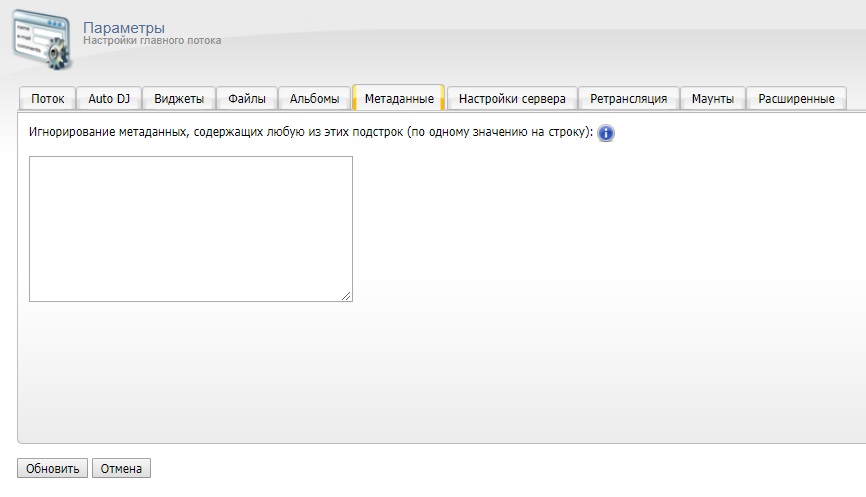
Вкладка “Метаданные” позволяет игнорировать стандартные метаданные маунта (редактируйте эту вкладку, если это действительно необходимо и Вы уверены в своих действиях).
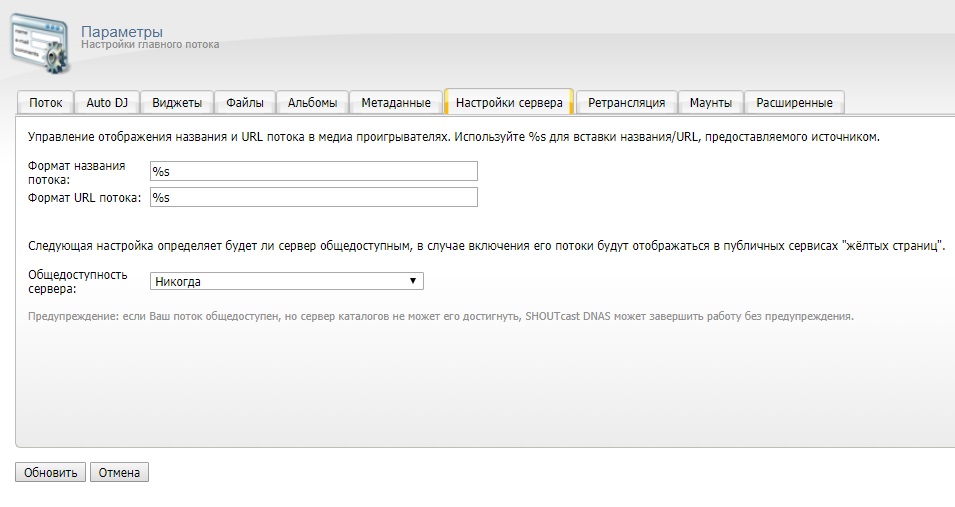
Во вкладке “Настройки сервера” можно настроить собственное отображение формата названия и URL потока, а также сделать сервер общедоступным (при включении данной настройки все потоки Вашего сервера будут автоматически добавляться в стандартные каталоги Icecast и Shoutcast серверов).
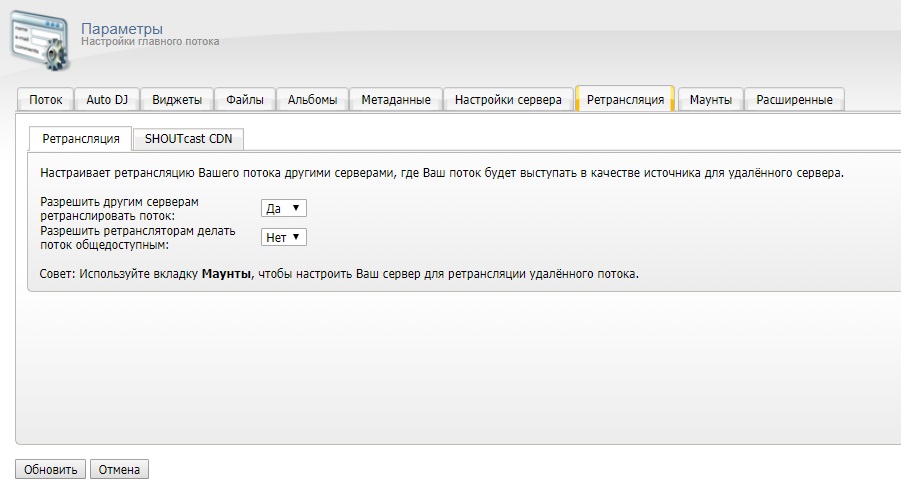
Вкладка “Ретрансляция” даёт возможность установить настройки ретрансляции Ваших потоков другими серверами.
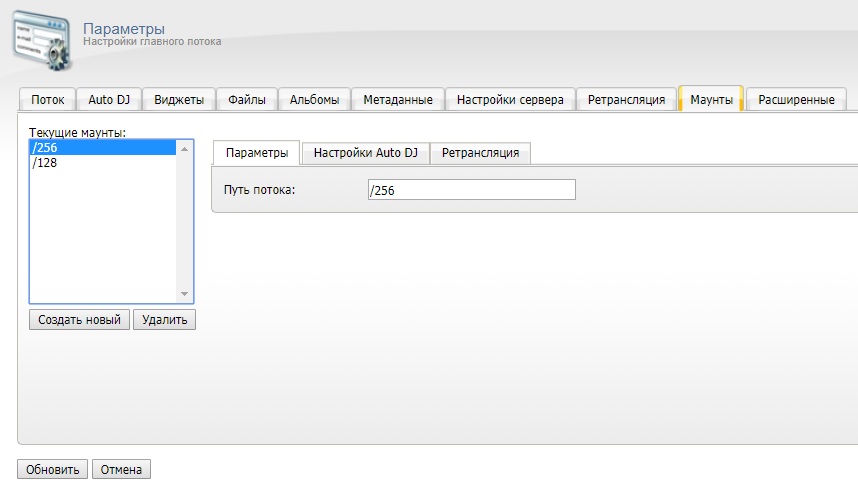
Во вкладке “Маунты” можно настроить потоки Вашего радио сервера, указав собственное название потока (для Shoutcast).
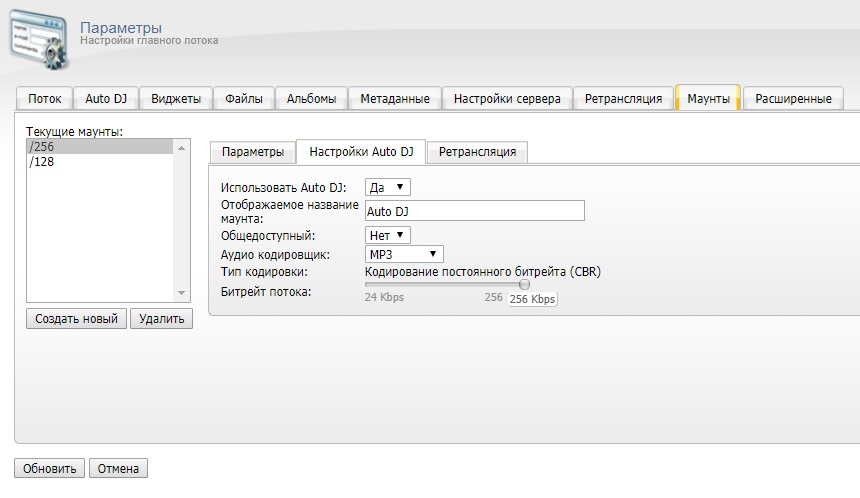
В настройках “Auto DJ” мы можем: включить или выключить опцию “Auto DJ”, указать отображаемое название потока (маунта) в виджете, сделать поток общедоступным, а также выбрать аудио кодек (MP3, AAC, OGG) и его битрейт.
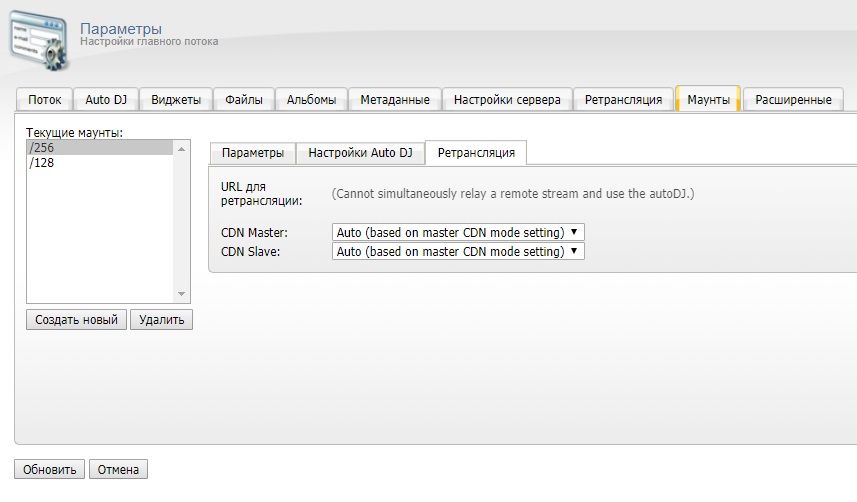
Если данный маунт (поток) будет служить ретранслятором чужого радио потока, то можно ссылку на необходимый поток для осуществления постоянной ретрансляции.
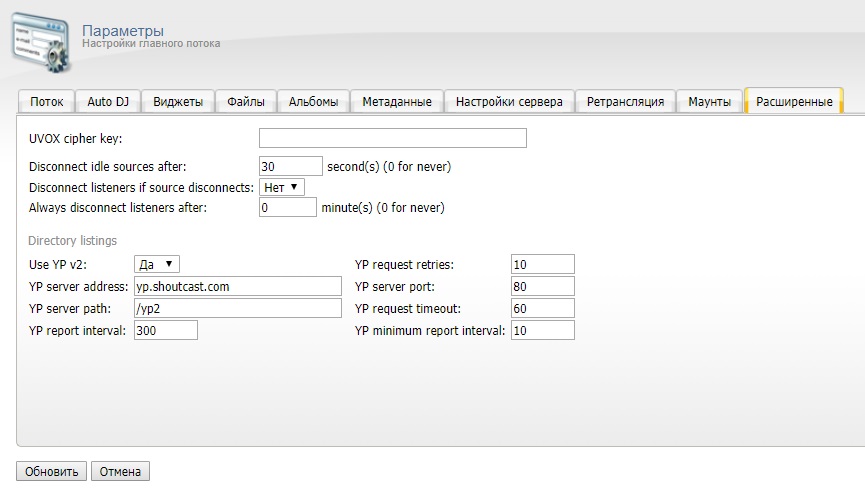
Вкладка “Расширенные” позволяет настроить автоматическое отключение источника от сервера при обрыве связи, а также слушателей при отсутствии источника.
На этом самостоятельная настройка сервера окончена, для завершения нажмите “Обновить”.
Приятных эфиров!
Если у Вас возникли трудности или вопросы по подключению к нашему серверу, напишите в техническую поддержку [email protected].